Begini Cara Mengecek Virus di Laptop yang Makin Lemot
Candra DP
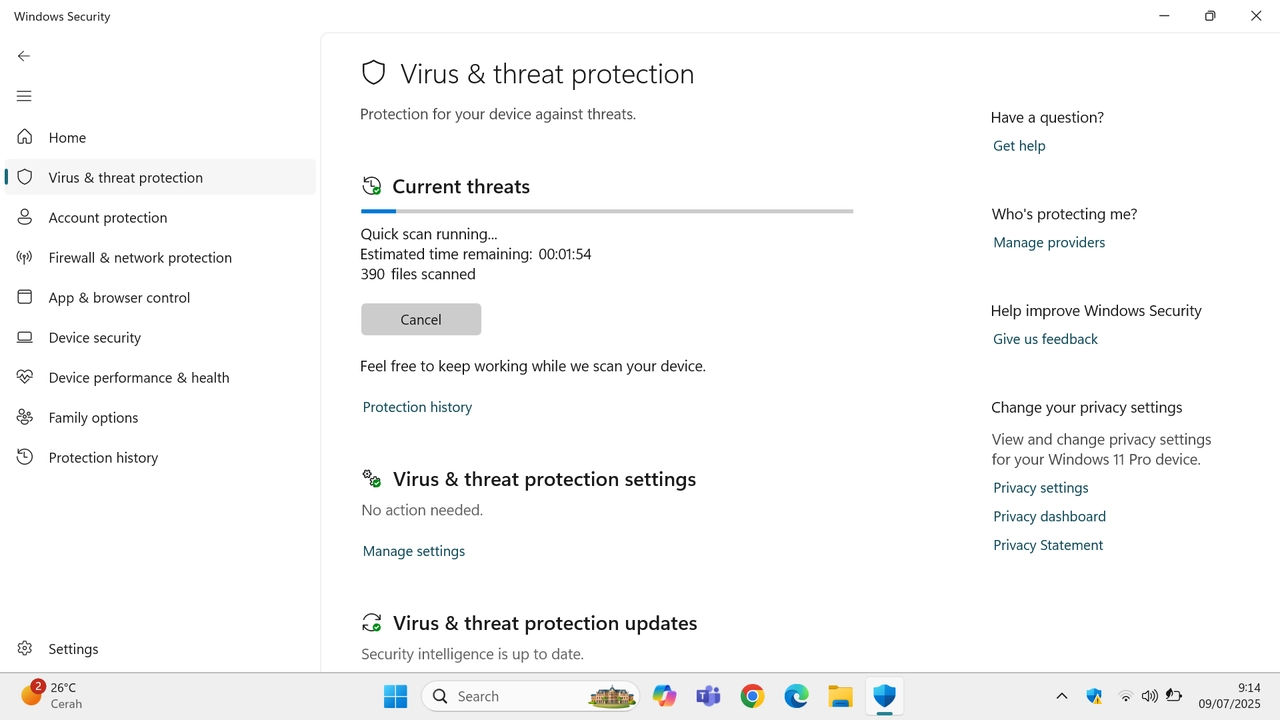
Kamu mungkin pernah mengalami: laptop yang biasanya lancar tiba-tiba jadi lambat, sering muncul iklan aneh, atau aplikasi terbuka sendiri. Wajar kalau kamu langsung curiga: jangan-jangan ada virus? Nah, kalau sedang mencari cara mengecek virus di laptop, kamu datang ke tempat yang tepat.
Artikel ini akan bantu kamu mengenali tanda-tanda infeksi virus, mengeceknya sendiri secara manual maupun otomatis, serta tips pencegahan supaya laptop kamu tetap aman.
Nggak perlu ribet atau panik. Semua penjelasan di sini dibuat sesederhana mungkin, cocok buat kamu yang belum terlalu familiar dengan istilah dunia IT.
Berdasarkan data dari AV-Test Institute, ada lebih dari 450.000 malware baru yang muncul setiap hari di seluruh dunia. Jadi, kewaspadaan itu penting, tapi jangan sampai berlebihan.
Mengapa Penting Tahu Cara Mengecek Virus di Laptop?
Laptop adalah bagian penting dari aktivitas harian kita, terutama buat kamu yang kuliah, kerja, atau sering online. Kalau performanya terganggu gara-gara virus, bukan cuma menghambat kerjaan, tapi juga bisa membahayakan data pribadi.
Seringkali, pengguna baru merasa bingung dan langsung ingin bawa ke teknisi saat laptop bermasalah. Padahal, kamu bisa belajar untuk cek sendiri dulu. Cara-cara yang akan kamu pelajari di artikel ini bisa jadi penolong pertama yang efektif sebelum memutuskan langkah selanjutnya.
Gejala Umum Laptop yang Terinfeksi Virus
Sebelum melakukan pengecekan, kamu perlu tahu ciri-ciri umum laptop yang mungkin terkena virus atau malware. Tidak semua gejala pasti karena virus, tapi kalau kamu mengalami beberapa hal di bawah ini secara bersamaan, sebaiknya segera dicek:
Tanda-tanda yang Sering Terjadi:
- Performa lambat tanpa alasan jelas
- Muncul banyak iklan (pop-up) saat browsing meskipun kamu tidak mengklik apapun
- Aplikasi berjalan sendiri atau sering crash
- Browser dialihkan ke situs aneh
- Hard disk bekerja terus-menerus meski kamu tidak membuka aplikasi
- Laptop cepat panas bahkan saat idle
- Pesan error atau warning yang mencurigakan
- File tiba-tiba hilang atau rusak
Waktu masih mahasiswa, saya pernah mengalami laptop yang setiap 5 menit muncul iklan tidak jelas. Awalnya saya kira karena internet lambat. Setelah dicek, ternyata ada adware kecil yang terinstal tanpa saya sadari saat unduh software bajakan. Dari situ saya belajar pentingnya tahu cara mengecek virus di laptop sendiri sebelum panik atau install ulang.
Cara Mengecek Virus di Laptop Secara Manual dan Otomatis
Ada dua pendekatan utama: manual (tanpa software tambahan) dan otomatis (pakai antivirus). Keduanya bisa dilakukan siapa saja, bahkan oleh pemula sekalipun.
Cek Virus Secara Manual
Bagaimana cara cek apakah laptop kita ada virus? Kamu bisa mulai dari langkah-langkah ringan ini:
Periksa Task Manager
- Tekan Ctrl + Shift + Esc untuk membuka aplikasi Task Manager
- Lihat proses yang berjalan pada tab Process.
- Kalau ada aplikasi dengan nama aneh atau penggunaan CPU/RAM tinggi tanpa alasan, patut dicurigai.
- Klik kanan > "Open file location". Kalau lokasi file mencurigakan, kamu bisa lanjut investigasi.
Cek Aplikasi yang Terinstal
- Tekan tombol Windows + X
- Pilih Apps and Features
- Cari aplikasi yang tidak kamu kenali atau instalasi yang tiba-tiba muncul.
Lihat Program Startup
- Tekan Windows + R > ketik
msconfig> tab Startup - Nonaktifkan program yang tidak kamu kenal agar tidak otomatis jalan saat laptop nyala.
Sebenarnya, pada aplikasi Task Manager juga ada tab Startup dengan fungsi yang sama yaitu mengatur aplikasi yang berjalan saat masuk ke Windows.
Bersihkan Temporary Files
- Tekan Windows + R, ketik
%temp%, lalu hapus semua file di folder itu. - Bantu kurangi beban sistem dan hapus file sisa yang bisa jadi tempat malware bersembunyi.
Cek Virus Secara Otomatis dengan Antivirus Gratis
Bagaimana cara mengatasi laptop yang terkena virus? Kalau kamu mau solusi lebih cepat dan praktis, gunakan antivirus terpercaya. Berikut tabel perbandingan antivirus gratis terbaik yang bisa kamu pakai:
| Antivirus Gratis | Kelebihan | Kekurangan |
|---|---|---|
| Windows Defender | Sudah terintegrasi di Windows, ringan, update otomatis | Fitur deteksi terbatas |
| Avast Free Antivirus | Antarmuka user-friendly, perlindungan real-time | Banyak notifikasi |
| Bitdefender Free Edition | Ringan, efektif deteksi malware | Tidak ada pengaturan lanjutan |
| Malwarebytes Free | Jago bersihkan malware aktif dan adware | Tidak real-time di versi gratis |
| Kaspersky Security Cloud Free | Perlindungan kuat, ringan | Beberapa fitur premium terkunci |
Tips: Bagaimana cara membersihkan laptop dari virus? Kombinasikan pemakaian Malwarebytes untuk scanning manual dan Windows Defender untuk perlindungan harian.
Troubleshooting Laptop Lemot Meski Sudah Scan Antivirus
Kadang, kamu sudah scan dan hasilnya "No threat found", tapi laptop tetap lambat. Bisa jadi bukan karena virus. Berikut hal-hal yang bisa kamu coba:
Hal-hal yang Mungkin Jadi Penyebab:
- Terlalu banyak aplikasi yang aktif di background
- Kapasitas storage penuh
- RAM tidak cukup untuk kebutuhan multitasking kamu
- Ada pembaruan Windows atau driver yang tertunda
Solusi Ringan:
- Uninstall program yang tidak penting
- Hapus file sampah dengan Disk Cleanup
- Tambahkan RAM (jika memungkinkan)
- Gunakan SSD (jika masih pakai HDD)
Tips Pencegahan Supaya Laptop Tidak Terkena Virus Lagi
Langkah pencegahan jauh lebih mudah daripada cara membersihkan virus di laptop. Berikut beberapa habit penting yang bisa kamu terapkan:
- Hindari mengunduh software bajakan atau dari sumber tidak jelas
- Selalu update Windows dan antivirus secara rutin
- Gunakan browser yang aman dan aktifkan fitur keamanan
- Jangan klik link atau lampiran dari email tidak dikenal
- Pasang ekstensi ad blocker di browser kamu
FAQ Seputar Virus di Laptop
Apakah laptop yang lambat pasti kena virus?
Belum tentu. Bisa juga karena hardware penuh, aplikasi berat, atau sistem tidak optimal.
Apakah harus install lebih dari satu antivirus?
Tidak perlu. Cukup satu antivirus utama + satu tool scanning manual seperti Malwarebytes.
Apakah reset ulang Windows bisa hilangkan virus?
Ya, tapi hanya jika kamu memilih opsi clean reset. Tapi lakukan ini sebagai langkah terakhir.
Kenapa antivirus saya tidak mendeteksi apa-apa?
Beberapa virus jenis baru bisa lolos. Gunakan tool kedua seperti Malwarebytes atau lakukan pengecekan manual.
Testimoni dan Penutup
Sebagai pengguna laptop harian, saya bisa bilang: mengetahui cara mengecek virus di laptop sendiri adalah bekal dasar yang sangat berguna. Banyak kasus malware ringan bisa diselesaikan tanpa teknisi, asalkan kamu tahu gejalanya dan mau sedikit belajar.
Saya sendiri rutin pakai kombinasi Windows Defender + Malwarebytes. Sudah cukup untuk penggunaan harian dan browsing aman, bahkan tanpa bayar. Dan yang paling penting, jangan asal klik dan install sembarangan. Kebanyakan masalah dimulai dari situ.
Sekarang giliran kamu. Yuk, luangkan waktu 15–20 menit untuk cek laptop kamu hari ini. Artikel ini bisa kamu bookmark, bagikan ke teman-teman, atau simpan sebagai panduan darurat. Siapa tahu bisa menyelamatkan laptop (dan tugas kuliahmu) di kemudian hari.
#KeamananDigital #LaptopAman #DeteksiVirusSendiri
